轻薄化是笔记本当前发展的重要方向之一,对于轻薄、外形设计以及性能的平衡和把控成为区分产品定位的主要方式。而惠普就是这样的一款轻薄笔记本产品,那惠普笔记本bios如何设置U盘启动?下面,小编给大家带来了惠普笔记本bios设置U盘启动的图文。
惠普笔记本大家应该都比较熟悉,惠普笔记本是一款高性能游戏笔记比电脑,很多用户目前现在一直在使用惠普笔记本,但是很多用户反馈说不知道如何设置惠普笔记本U盘启动?下面,小编给大家介绍惠普笔记本bios设置U盘启动的步骤。
惠普笔记本bios如何设置U盘启动
将制作完成u启动u盘启动盘连接至电脑,重启或开机电脑后在显示器中出现惠普开机画面的时候按下u盘启动快捷键F12键
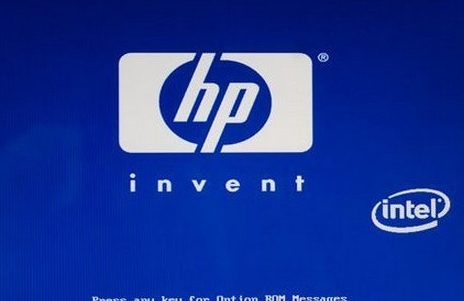
U盘系统软件图解1
进入快捷启动项的选择界面后,我们选择u盘所在的位置,按回车键进入
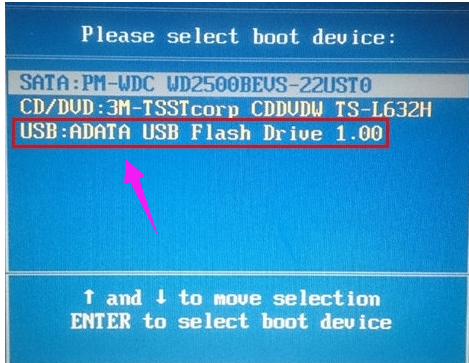
设置启动系统软件图解2
等待片刻,顺利进入u启动主菜单
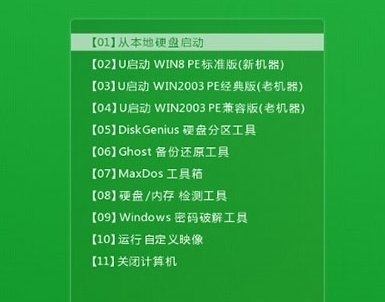
惠普笔记本系统软件图解3
以上就是惠普笔记本bios设置U盘启动的步骤。
新闻热点
疑难解答